
26.05
23:15
Отбеливание зубов с помощью обработки фото в редакторе
В сети существует огромное количество мануалов и статей по отбеливанию зубов в фотошопе. И примерно 90% из них так или иначе связаны с выделением зубов инструментом Lasso или его подобным (Quick Selection Tool и т.п.). Смотря на конечный результат не создаётся впечатления естественности, т.е. видны чёткие линии отбеливания, которые можно заметить невооружённым глазом.
Скажу честно, я тоже так же раньше отбеливал зубы на снимках, пока не нашёл свойсобственный метод, который ранее нигде не описывался и, скорее всего, не применялся, так же, как например техника создания эффекта миниатюры. Занимает он всего лишь 1 минуту, а результат – феноменальный. После небольшой обработки зубов плагином Color Efex Pro мы получаем естественное отбеливание, которое практически невозможно отличить от настоящего в стоматологических клиниках.
Как отбелить зубы в фотошопе
Для примера я взял всем известный снимок девушки, рекламирующей голландскую стоматологическую клинику Perfect Smile.
 обработка фото бесплатно
обработка фото бесплатно Мы делаем следующее:
1. Открываем фотографию в Adobe Photoshop и заходим в плагин Color Efex Pro. Выбираем фильтр White Neutralizer со значениями Adjust Whole Image 100% и Neutralize Whites 100%. Цвет оставляем стандартным (#ffeba0).
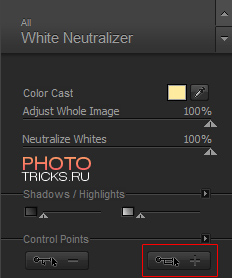 обработка фото бесплатно
обработка фото бесплатно 2. В графе Control Points кликаем на кнопку со знаком “+” (выделена красным на скриншоте выше) и далее один раз левой кнопкой мыши кликаем по центру зубов, что бы поставить точку. Вот что должно получиться
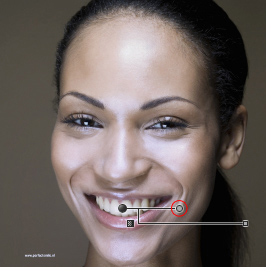 обработка фото бесплатно
обработка фото бесплатно 3. Теперь, просто тянем за кружок, который выделен красным на скриншоте выше, в левую сторону, что бы область действия фильтра захватывала только зубы. Это должно выглядить примерно так
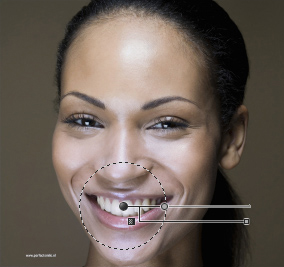 обработка фото уроки
обработка фото уроки 4. Жмём ОК. Теперь нам осталось всего лишь взять ластик с мягкими краями (кнопка на клавиатуре E) и пройтись им вокруг рта, что бы убрать ненужные области “отбеливания”. Внимание! Если результат на вашем фото получился сильно “пересвеченым”, т.е. фильтр сработал сверх сильно, просто уменьшите прозрачность второго слоя (да, да, color efex proсоздаёт второй слой, при этом не трогая оригинал). Тем самым вы уменьшите силу воздействия фильтра на зубы. Либо, в шаге №1 выставьте значения Adjust Whole Image иWhite Neutralize по своему вкусу.
Всё, результат готов, смотрим на изменения ДО и ПОСЛЕ
 обработка фото уроки
обработка фото уроки обработка фото урокиВ результате этих несложных действий у нас получилось естественное отбеливание зубов, без кропотливой работы по их выделению с инструментом Lasso и т.п. Сделать его можно во всех версиях фотошопа, таких как Photoshop CS5 или Photoshop CS4, который я до сих пор и использую. Лично у меня данная обработка заняла не более минуты.
обработка фото урокиВ результате этих несложных действий у нас получилось естественное отбеливание зубов, без кропотливой работы по их выделению с инструментом Lasso и т.п. Сделать его можно во всех версиях фотошопа, таких как Photoshop CS5 или Photoshop CS4, который я до сих пор и использую. Лично у меня данная обработка заняла не более минуты.Источник:http://phototricks.ru/
Смотрите также:
Создаем абстрактный портрет в Фотошопе
→ Отбеливание зубов с помощью обработки фото в редакторе
